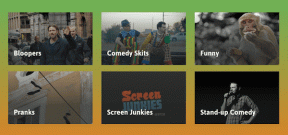Az iPhone feloldása a Kezdőlap gomb megnyomása nélkül az iOS 10 rendszerben
Vegyes Cikkek / / December 02, 2021
Az iOS 10 kissé megváltoztatja a feloldási folyamatot a Touch ID felhasználók számára, és sokan a régi módszert részesítik előnyben. Eddig az iPhone vagy iPad Touch ID segítségével történő feloldásához mindössze az ujját a Kezdőlap gombon kellett tartania. Az iOS 10 megköveteli, hogy először ténylegesen megnyomja a Kezdőlap gombot.

Az Apple szerint ez azért van, hogy esélyt adjon erre megtekintheti a lezárási képernyő értesítéseit amióta a Touch ID olyan gyors lett. De ha ez nem fontos számodra, és inkább a lehető leggyorsabban elérné a Kezdőképernyőt, akkor az egyik béta új beállításának köszönhetően letilthatja a Kezdőlap gomb megnyomását.
Oldja fel az eszközt úgy, hogy ujját a Touch ID-n nyugtatja
Néha az új nem jobb. Tehát az iPhone vagy iPad Touch ID segítségével történő feloldásának iOS 10 előtti módjának visszaállításához be kell mennünk Beállítások.
Innen görgessen a koppintáshoz Tábornok.

Következő érintés Megközelíthetőség.

Most görgessen egy kicsit, és keresse meg a Home gomb beállítás. Egy kicsit el van temetve ebben a panelben, de közvetlenül az Elérhetőség kapcsoló felett található.

A Kezdőlap gomb beállításának alján figyelje meg az új kapcsolót Nyissa ki az ujját. Kapcsolja be. Ezentúl feloldhatja eszköze zárolását úgy, hogy ujját a Kezdőlap gombon nyugtatja (csak Touch ID-vel rendelkező eszközök esetén).

Ha meggondolja magát, bármikor visszatérhet ide, és kikapcsolhatja ezt a beállítást. Ehhez meg kell nyomni a Kezdőlap gombot a feloldáshoz, amely az iOS 10 alapértelmezett beállítása.
Minden kész. Folytassa az olvasást, ha többet szeretne megtudni a Kezdőlap gombhoz kapcsolódó egyéb lehetőségekről.
AssistiveTouch és egyéb lehetőségek
A Kezdőlap gomb beállításánál észreveheti, hogy a kattintási sebességet is beállíthatja, ha akarja. Ez nem az eszköz feloldásához szükséges időre vonatkozik, hanem arra, hogy a gomb mennyire érzékeny az egyéb műveletek dupla vagy háromszoros kattintására. A dupla kattintás megnyitja a többfeladatos nézetet, a háromszoros kattintás pedig a kisegítő lehetőségeket jeleníti meg.
Nem tudod gyorsabban elkészíteni, de választhatsz Lassú vagy Leglassabb ha úgy találja, hogy nem kattint elég gyorsan a Kezdőlap gombra, hogy aktiválja ezeket a funkciókat.
Az iOS valójában rendelkezik egy kisegítő lehetőséggel, amely lehetővé teszi, hogy elkerülje a Kezdőlap gomb teljes megnyomását. AssistiveTouch-nak hívják, és fantasztikus ha nehezen tudja megnyomni a Kezdőlap gombot, vagy ha egyszerűen elromlott.


Ennek engedélyezéséhez térjen vissza a Kisegítő lehetőségekhez, és érintse meg a lehetőséget AssitiveTouch. Kapcsolja be a tetején. Egy sötét ikon jelenik meg a képernyő sarkában. Ez az Ön új AssistiveTouch vezérlőmenüje.


Érintse meg az Értesítési Központ, Vezérlőközpont, Siri, Eszköz, Kezdőlap és Egyéni linkek gyorshivatkozásainak megtekintéséhez. Megcsapolás itthon úgy működik, mintha megnyomta volna a Kezdőlap gombot, és így a Kezdőképernyőre kerül. Eközben az eszköz opciói közé tartozik a hangerő, a némítás, az elforgatás, a gesztusok és egyebek.
Tipp: Ezt a legfelső szintű menüt a beállításokban akár nyolc ikonra is testreszabhatja, amelyek bármelyik felső vagy alacsonyabb szintű opció lehet, amelyet parancsikonként választ.
OLVASSA EL IS: 6 új módszer a 3D Touch használatára iOS 10 rendszeren